Windows10でファイルをより速くコピーする方法

Microsoft Windows 10でファイルをコピーする速度を向上させる方法を紹介します。
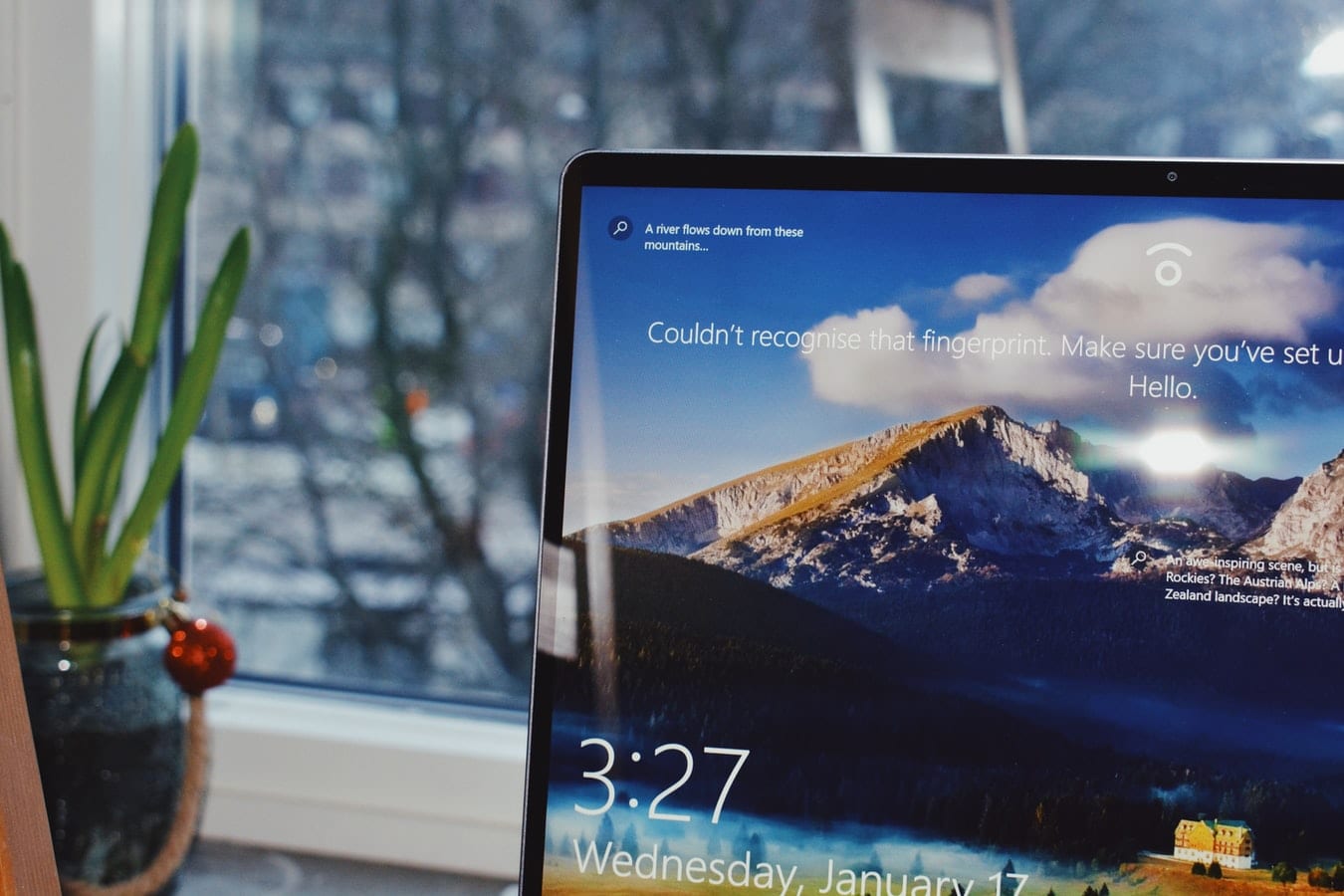
景色に完全に飽きて、Windowsデスクトップを見つめたことはありますか?ええ、私たちも。それは大丈夫です、しかし、それを修正する方法があります!家の壁を塗り直すことができるのと同じように、デスクトップを「塗り直す」ことができます。ただし、はるかに簡単です。これが、Windows 10を完全にスキンして、何とかから何とかする方法です。
Windowsコンピュータのスキンを作成する最初の最も簡単な方法は、コンピュータ自体に目を向けることです。パーソナライズ設定に移動するだけです。
デスクトップの任意の場所を右クリックします。
ポップアップ表示されるメニューで、[パーソナライズ]オプションをクリックします。
さまざまなタブのあるウィンドウが画面に表示され、それぞれがコンピューターの外観をカスタマイズするさまざまな方法を提供します。
パーソナライズオプションを選択するのが、コンピューターディスプレイの外観を変更する最も速い方法ですが、無限の可能性を備えたより高度なものが必要な場合は、サードパーティソフトウェアのダウンロードを検討することをお勧めします。
PCの外観を変更する別の方法は、サードパーティのソフトウェアを使用することです。ライブ壁紙からユニークなアイコンやバーまで、インターネットやMicrosoftストアでさえ多くのテーマを見つけることができます。
macOSの洗練された外観は好きですが、新しいコンピューターにお金をかけたくないですか?これは始めるのに最適な場所です。 MacOSのテーマ、あなたは完全にMacのシステムにあなたの窓を変更することができます。それが機能するために必要な命令とファイルはサイトにあり ます。

ハッカーのテーマ、あなたが自宅で感じることができます。映画のように、多くの未来的な壁紙、匿名のアイコン、滑らかな黒いバーやページが付属しており、ハッカーのように感じることができます。セットアップは簡単で、正直なところ、とてもかっこいいです。
Windows XPの古い外観が恋しいですか?本当に戻ることはできませんが、このテーマで間違いなく「振り返る」ことができます。 Windows XPテーマ は、WindowsXPをもう一度インストールしたように思わせる方法でWindows10を完全に変更します。

派手な肌、上品で滑らかなもの、そして居心地の良い面が必要な場合は、これがあなたが探しているテーマかもしれません。 Ubuntu Skin Pack は、デスクトップをWindows10の典型的な美学を完全に超えたものに変えます。Ubuntuスキンパックは、アイコンとシステムの向きに独自のスピンを加え、Microsoft製品を使用していることを忘れさせます。

あなたはスターウォーズのファンですか?スターウォーズのフランチャイズから直接何かを探していますか?あなたはあなたがあなたの存在のあらゆる繊維でスターウォーズを愛していることを人々に知ってもらいたいですか?スターウォーズアルティメットはあなたが必要とする肌です。 スターウォーズアルティメットに は、さまざまなスターウォーズの壁紙、ユニークなスターウォーズのアイコンが付属しており、スターウォーズの映画から直接聞こえます。
コンピューターを更新して見た目に美しいものにすることは、難しい作業ではありません。あなたがインターネットの至る所で見つけることができる上記のようなテーマの信じられないほどの量があります。ただし、Webブラウザを開く必要はありません。Windows10のパーソナライズ機能を利用してください。
Microsoft Windows 10でファイルをコピーする速度を向上させる方法を紹介します。
OneNoteでは、ノートブックを同期するためにパスワードが必要になる場合があります。この問題を修正するための有用な方法を学びましょう。
エラー0X800701B1は、Windows10で「存在しないデバイスが指定されました」と表示され、外付けHDDが正しく機能しない場合に発生します。
Microsoft Windows10のハードドライブの空き容量を増やすためにファイルやフォルダーを安全に削除できる場所のリスト。
インターフェイスのリリース中にエラーが発生した場合の対処法や解決策について詳しく説明します。
クリップボード機能は、さまざまなデバイスから情報にアクセスする際に便利ですが、機密情報を扱う方にはオフにすることが推奨されます。
OneNoteエラー0xE00001BBを修正するには、このセクションファイルが破損しています。キャッシュをクリアして、コンピューターを再起動してください。
マイクロソフトが7月29日にWindows10の発売を正式に発表する直前に、Windows7および8.1のユーザーは通知に新しいアイコンが表示され始めました。
OneDriveは、Web、モバイルデバイスで利用できるMicrosoftのクラウドストレージソリューションです。また、Windows 10に統合されており、ユーザーにネイティブを提供します
バックアップは何年も前から存在しており、私たちの中にはバックアップを使用する人もいれば、使用しない人もいます。この絶え間なく変化する世界で、私たちは貴重な写真が置かれている場所に住んでいます
何年もの間、Windowsのタスクバーは常に画面の下部に配置されてきました。しかし、それはそのようにとどまる必要はありません、あなたはそれを持っていることを好むかもしれません
マイクロソフトは、WindowsInsiderプログラムに参加している皆さんのために新しいWindows10デスクトップビルドを公開しました。ビルド10565にはいくつかの新しいものが付属しています
待望の休憩の後、Windows 10Insiderプレビュープログラムが再び立ち上がっています。熱心なインサイダーは、Windows 10Insiderビルドで予期せず迎えられました
Windows 10 November Updateのリリースに伴い、別のドライブにアプリをインストールできるようになりました。あなたはもはやあなたのインストールを制限されていません
確かに、Windows 10のメールアプリとカレンダーアプリは、過去数か月で大きく進歩しました。両方のアプリの最近の更新により、Microsoftは
Windows 8以降、ユーザーはすべてのWindowsデバイス間でPCの設定を同期できるようになりました。この便利な機能を使用すると、
あなたはあなたのひどい手書きのためにコンピュータを非難しますか?私たちもそうします。幸いなことに、Windowsは私たちの落書きの認識にかなり優れていますが、それを見つけた場合
最近、私たちの多くは無制限のインターネットを持っていません。あるいは、スマートフォンやタブレットで無制限のデータプランを利用している場合、最後に必要なのはWindowsがすべてを盗むことです。
仮想デスクトップを使用すると、ユーザーは仮想ワークスペースを管理し、物理的なディスプレイの制限を超えて、アプリやウィンドウを整理してすばやくアクセスできます。
Windows 10は本日、段階的に展開され、世界中のいくつかの国で展開されます。あなたがWindows7でそれを予約したユーザーの1人または
エラーやクラッシュが発生している場合は、Windows 11でのシステム復元手順に従ってデバイスを以前のバージョンに戻してください。
マイクロソフトオフィスの最良の代替を探しているなら、始めるための6つの優れたソリューションを紹介します。
このチュートリアルでは、特定のフォルダ位置にコマンドプロンプトを開くWindowsデスクトップショートカットアイコンの作成方法を示します。
最近のアップデートをインストールした後に問題が発生した場合に壊れたWindowsアップデートを修正する複数の方法を発見してください。
Windows 11でビデオをスクリーンセーバーとして設定する方法に悩んでいますか?複数のビデオファイル形式に最適な無料ソフトウェアを使用して、解決方法をご紹介します。
Windows 11のナレーター機能にイライラしていますか?複数の簡単な方法でナレーター音声を無効にする方法を学びましょう。
複数のメール受信箱を維持するのは大変な場合があります。特に重要なメールが両方に届く場合は尚更です。この問題に対する解決策を提供する記事です。この記事では、PCおよびApple MacデバイスでMicrosoft OutlookとGmailを同期する方法を学ぶことができます。
キーボードがダブルスペースになる場合は、コンピュータを再起動し、キーボードを掃除してください。その後、キーボード設定を確認します。
リモートデスクトップを介してコンピューターに接続する際に“Windowsはプロファイルを読み込めないため、ログインできません”エラーを解決する方法を示します。
Windowsで何かが起こり、PINが利用できなくなっていますか? パニックにならないでください!この問題を修正し、PINアクセスを回復するための2つの効果的な解決策があります。






















